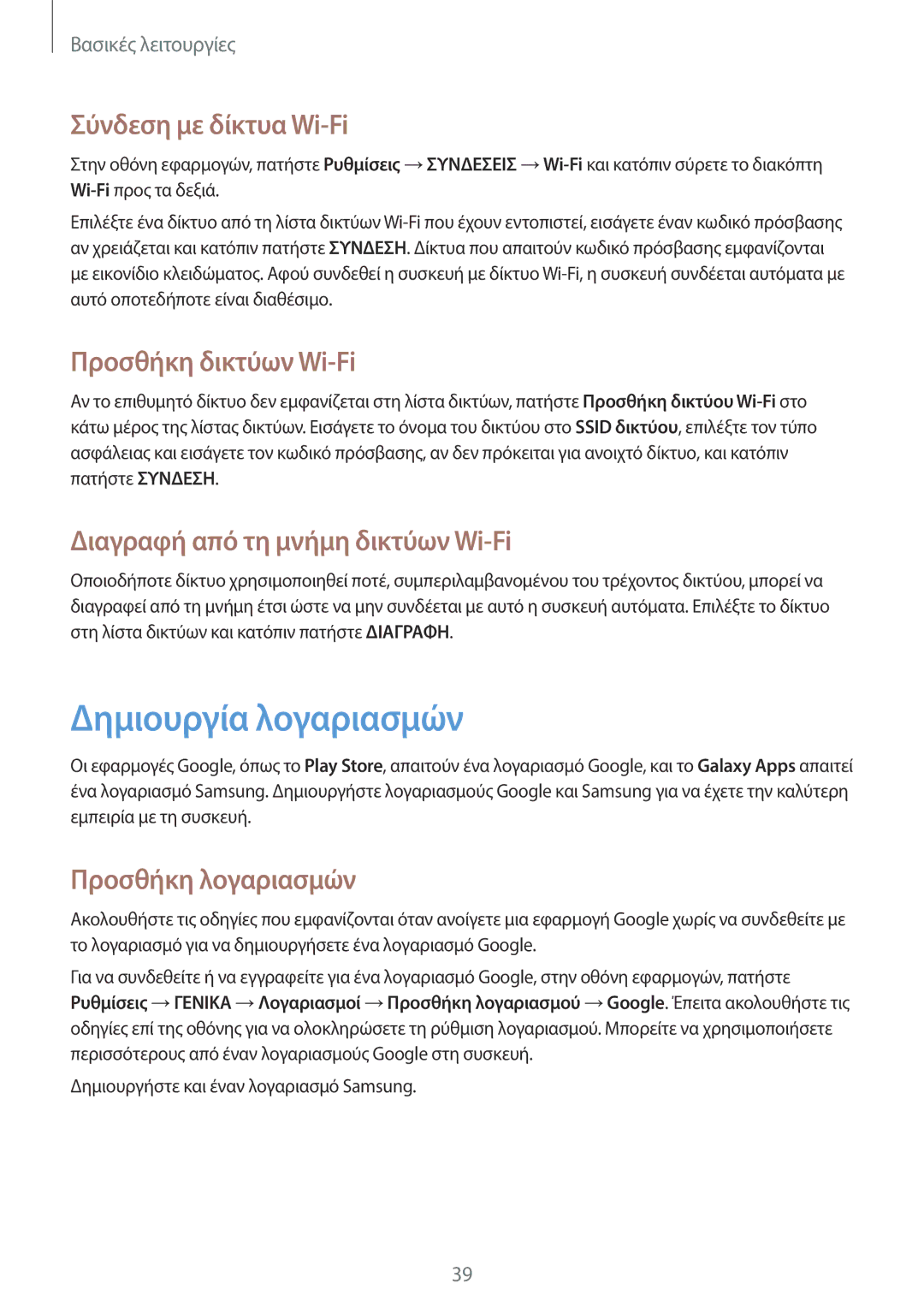Βασικές λειτουργίες
Σύνδεση με δίκτυα Wi-Fi
Στην οθόνη εφαρμογών, πατήστε Ρυθμίσεις →ΣΥΝΔΕΣΕΙΣ
Επιλέξτε ένα δίκτυο από τη λίστα δικτύων
Προσθήκη δικτύων Wi-Fi
Αν το επιθυμητό δίκτυο δεν εμφανίζεται στη λίστα δικτύων, πατήστε Προσθήκη δικτύου
Διαγραφή από τη μνήμη δικτύων Wi-Fi
Οποιοδήποτε δίκτυο χρησιμοποιηθεί ποτέ, συμπεριλαμβανομένου του τρέχοντος δικτύου, μπορεί να διαγραφεί από τη μνήμη έτσι ώστε να μην συνδέεται με αυτό η συσκευή αυτόματα. Επιλέξτε το δίκτυο στη λίστα δικτύων και κατόπιν πατήστε ΔΙΑΓΡΑΦΗ.
Δημιουργία λογαριασμών
Οι εφαρμογές Google, όπως το Play Store, απαιτούν ένα λογαριασμό Google, και το Galaxy Apps απαιτεί ένα λογαριασμό Samsung. Δημιουργήστε λογαριασμούς Google και Samsung για να έχετε την καλύτερη εμπειρία με τη συσκευή.
Προσθήκη λογαριασμών
Ακολουθήστε τις οδηγίες που εμφανίζονται όταν ανοίγετε μια εφαρμογή Google χωρίς να συνδεθείτε με το λογαριασμό για να δημιουργήσετε ένα λογαριασμό Google.
Για να συνδεθείτε ή να εγγραφείτε για ένα λογαριασμό Google, στην οθόνη εφαρμογών, πατήστε Ρυθμίσεις →ΓΕΝΙΚΑ →Λογαριασμοί →Προσθήκη λογαριασμού →Google. Έπειτα ακολουθήστε τις οδηγίες επί της οθόνης για να ολοκληρώσετε τη ρύθμιση λογαριασμού. Μπορείτε να χρησιμοποιήσετε περισσότερους από έναν λογαριασμούς Google στη συσκευή.
Δημιουργήστε και έναν λογαριασμό Samsung.
39